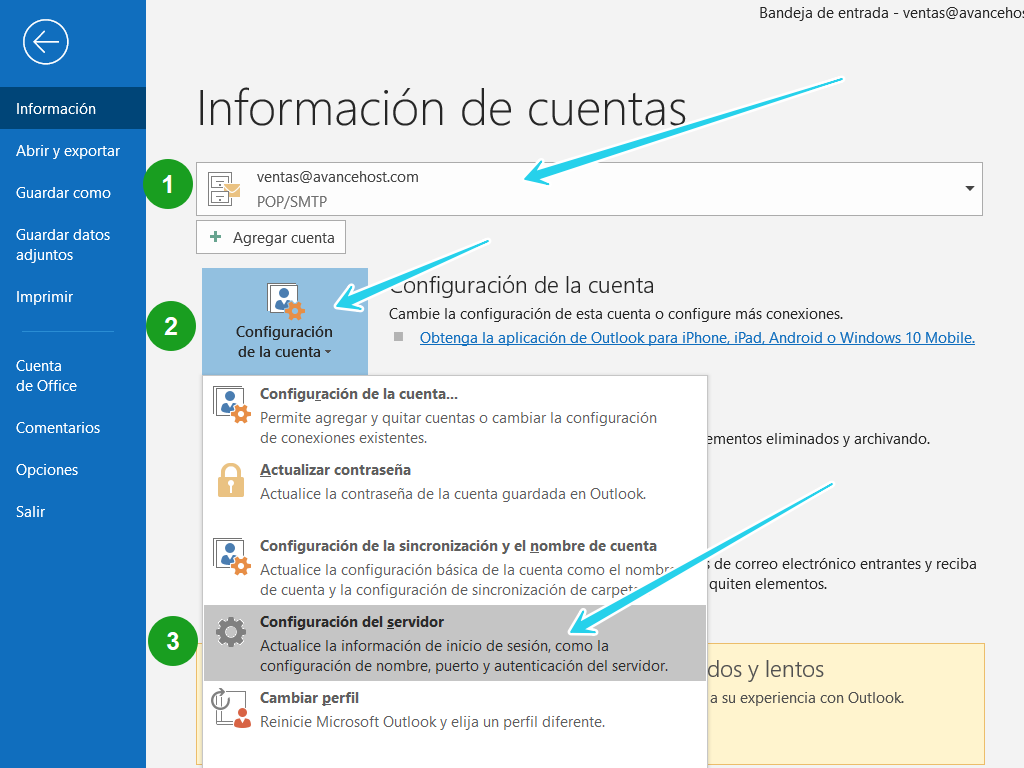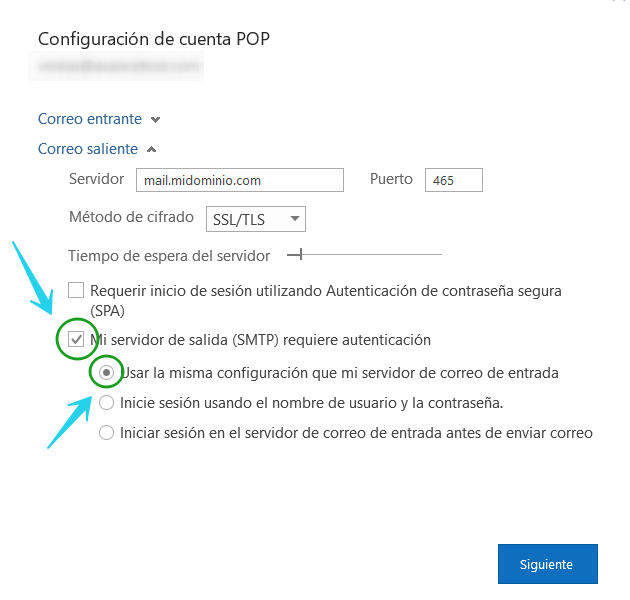CONFIGURAR CUENTAS DE CORREO O EMAIL #
Abrir el programa Microsoft Outlook 2019 #
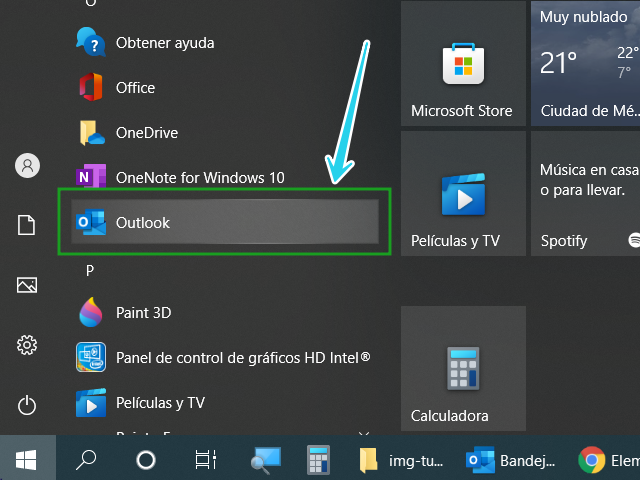
En menú, selecciona Archivo y clic en Agregar Cuenta. #

Ingresar su correo y en Opciones Avanzadas, seleccionar Permitirme configurar manualmente mi cuenta. #
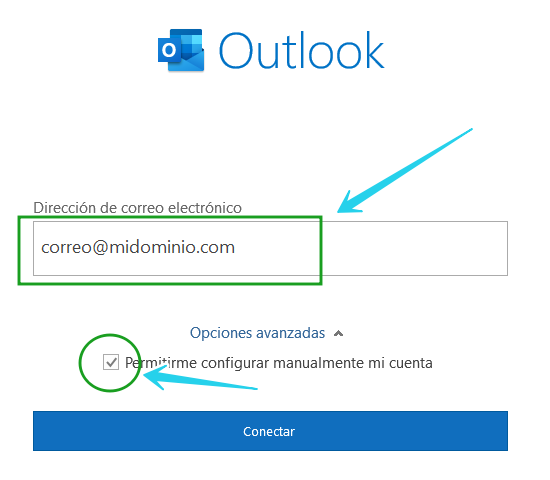
Seleccionar POP #
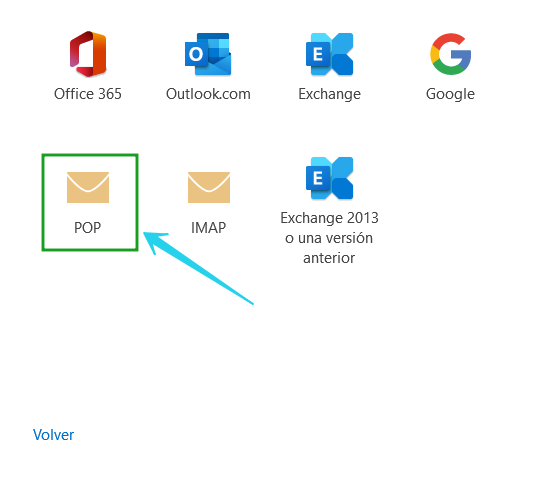
Configurar con SSL #
POP3 con SSL, (recomendado) esta configuración es para PCs modernas arriba de Windows 10. #
Debe reemplazar mail.midominio.com por el nombre de su dominio ejem, (mail.avancehost.com).
Correo entrante puerto 995 y tikear Este servidor requiere…(SSL/TLS).
Correo saliente SMTP puerto 465 y seleccionar SSL/TLS o Automático.
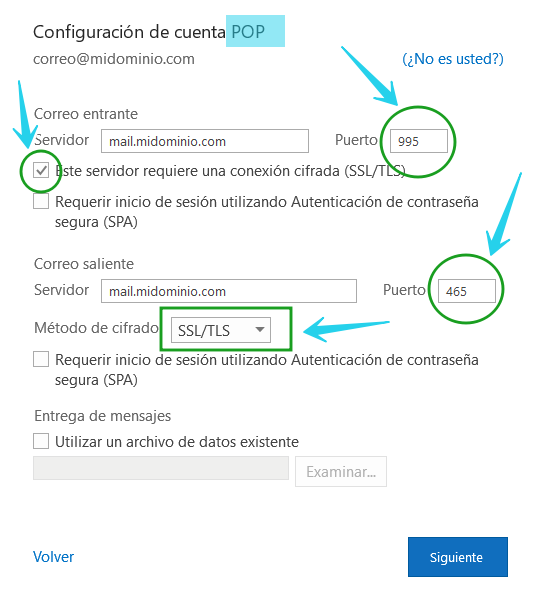
Ingrese la contraseña de su email. #
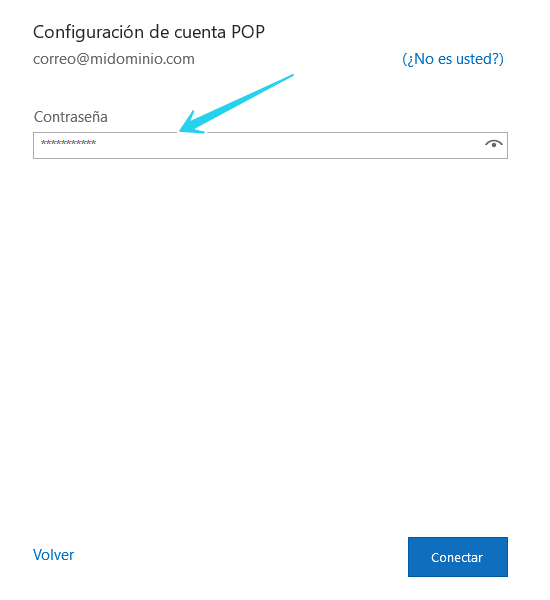
REPARAR CUENTAS DE CORREO o EMAIL #
Abrir el programa Microsoft Outlook #
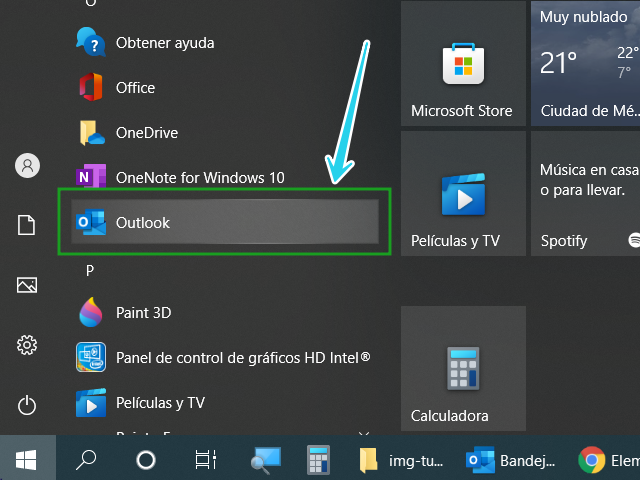
En menú, selecciona Archivo seleccione el correo con problemas. #
En configuración de cuentas seleccione Configuración del Servidor